
Gabriel Brooks
0
2108
291
Jedna z frustracji podzielonego świata komputerów Mac i Windows Harmonia obliczeniowa: bezproblemowo połącz systemy Windows i OS X Harmonia obliczeniowa: bezproblemowo połącz systemy Windows i OS X Jeśli znasz odpowiednie sztuczki - z których większość jest prosta i darmowa - możesz łatwo zarządzać zarówno Windows i Mac OS X pod tym samym dachem. Żyjemy w tym, że obaj giganci używają różnych systemów plików Od FAT do NTFS Do ZFS: systemy plików zdemistyfikowane Od FAT do NTFS do ZFS: systemy plików zdemistyfikowane Różne dyski twarde i systemy operacyjne mogą korzystać z różnych systemów plików. Oto, co to oznacza i co musisz wiedzieć. . Microsoft woli własny system NTFS w systemie Windows, podczas gdy Apple wdraża swój system HFS + w systemie OS X.
Problem polega na tym, że dwa systemy nie mogą tego zrobić “rozmowa” do siebie. Podczas gdy komputery Mac mogą odczytywać pliki na dyskach NTFS, OS X nie może domyślnie zapisywać na nich plików. Jeśli podłączysz dysk sformatowany w systemie NTFS do komputera Mac, zobaczysz, że kursor myszy zamienia się w znak błędu, jeśli spróbujesz przeciągnąć na niego plik.
Może to oczywiście prowadzić do problemów związanych z udostępnianiem plików i zarządzaniem plikami, więc rozwiązaniem jest umożliwienie komputerowi Mac pisania w systemie NTFS.
Niestety niektóre z najczęstszych metod zepsuły się w ostatnim wydaniu El Capitan, więc jak możesz je naprawić? MakeUseOf bada…
Płatne opcje
Zawsze były dostępne opcje premium dla użytkowników, którzy chcą sterowników NTFS na swoich komputerach. Dwa najpopularniejsze to Paragon NTFS i Tuxera - mają jednak wady.
Na przykład starsze wersje Paragon niedawno przestały działać na El Capitan, zmuszając użytkowników do płacenia za aktualizację i obciążając ich czasochłonnym procesem ponownej instalacji. Kto wie, jakie problemy mogą napotkać w przyszłych wersjach systemu OS X? Kiedy Paragon zdecyduje, że po raz kolejny użytkownicy muszą uiścić opłatę aktualizacyjną, aby uzyskać dostęp do swoich danych?
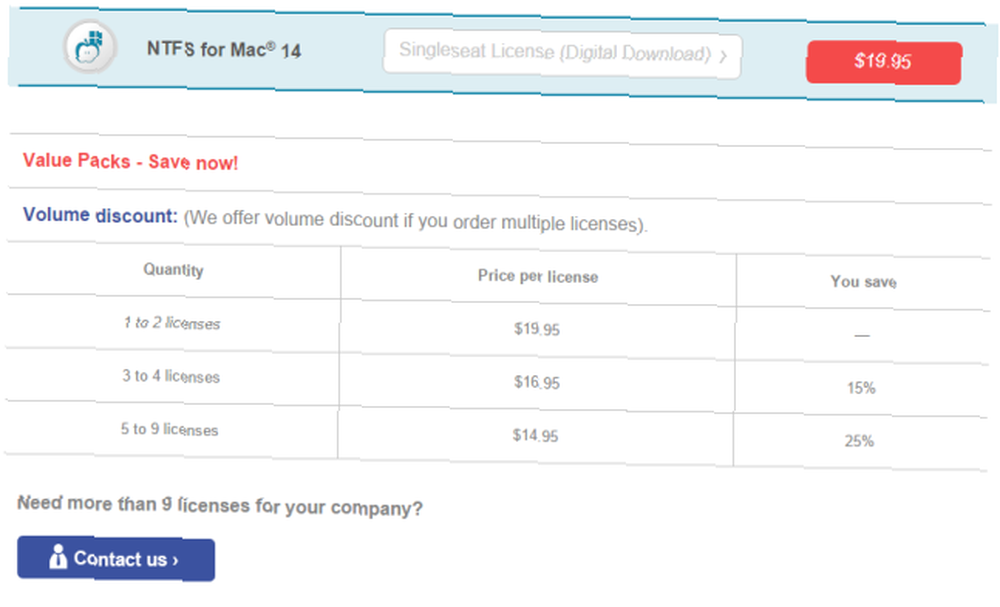
Musisz także zapłacić za każdą wymaganą licencję. Tak więc, podczas gdy Paragon pobiera 19,95 USD, a Tuxera pobiera 31 USD za jedno pobranie, koszt może szybko wzrosnąć, jeśli potrzebujesz sterowników na wielu komputerach w domu lub biurze.
Dlaczego nie uniknąć kłopotów i kosztów, robiąc to za darmo?
Darmowa metoda 1: użyj terminalu
Jest mało znanym faktem, że komputery Mac obsługują zapis na dyskach NTFS, ale funkcja ta jest domyślnie wyłączona. To prawda, że ta metoda nie jest tak szybka ani tak prosta, jak druga metoda, do której wkrótce przyjdziemy, ale nie wymaga narzędzi innych firm - fakt, który bez wątpienia spodoba się niektórym użytkownikom.
Ta metoda wymaga włączenia dostępu dla poszczególnych woluminów - więc jeśli masz wiele dysków NTFS, musisz powtórzyć ten proces wiele razy. Proces ten polega na edycji ukrytego systemu fstab plik, dostosowując w ten sposób sposób, w jaki komputer obsługuje woluminy NTFS po ich podłączeniu.
Po pierwsze, upewnij się, że twój zewnętrzny dysk sformatowany w systemie NTFS ma krótką i łatwą do replikacji nazwę - będziesz musiał z niego często korzystać i chcieć zachować prostotę.
Następnie przejdź do Finder> Aplikacje> Narzędzia i uruchom Terminal. Możesz także użyć Spotlight do tych 7 dobrych nawyków, do których każdy użytkownik komputera Mac powinien się przyzwyczaić 7 dobrych nawyków, do których każdy użytkownik komputera Mac powinien się przyzwyczaić Dzisiaj podzielimy się naszymi ulubionymi dobrymi nawykami dotyczącymi komputerów Mac, desperacko próbując zapomnieć o złych. uderzając cmd + spacja, pisanie na maszynie “Terminal” następnie uderzanie wchodzić.
Po otwarciu wpisz sudo nano / etc / fstab i po wyświetleniu monitu wprowadź hasło. Zostanie wyświetlone okno edytora pliku fstab.
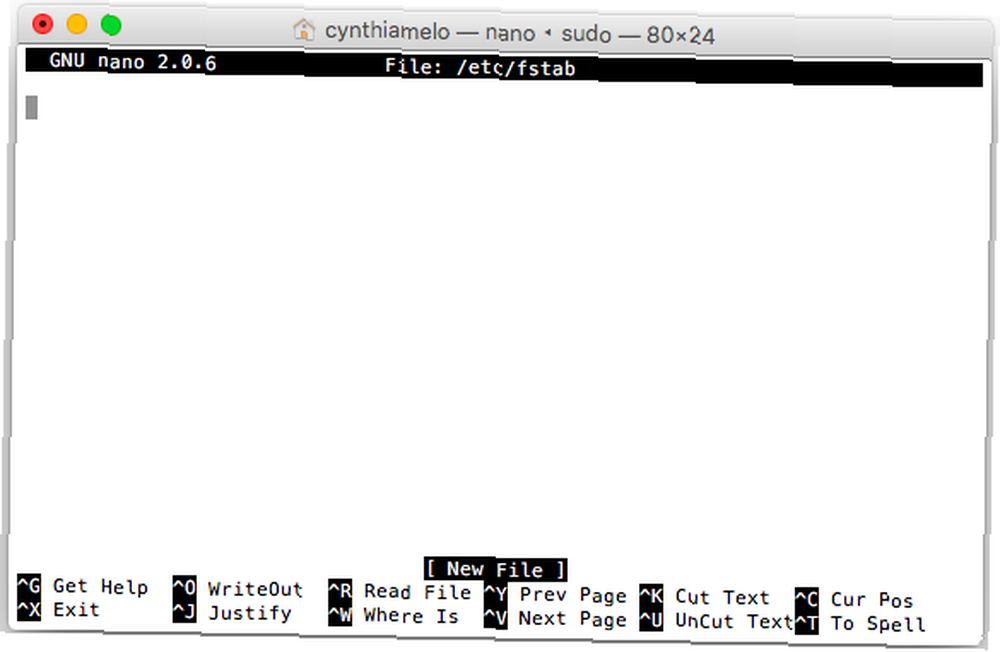
Rodzaj LABEL = NAZWA none ntfs rw, auto, nobrowse (upewniając się, że wymienisz NAZWA z nazwą dysku zewnętrznego) i naciśnij wchodzić. Następnie wciśnij Ctrl + O aby zapisać plik, a następnie Ctrl + x aby wyjść z okna edytora.
Następnie wysuń dysk, a następnie podłącz go ponownie. Dysk nie będzie już wyświetlany w Finderze, ale można uzyskać do niego dostęp, wracając do Terminal i wchodząc otwarte / tomy.
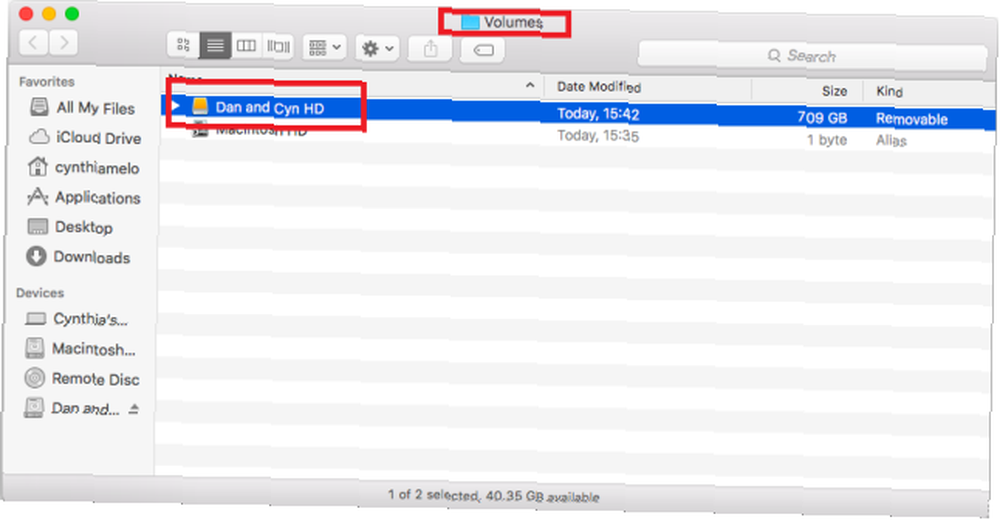
W oknie, które zostanie otwarte, będziesz mógł przeglądać dysk, a także kopiować, edytować i przeciągać na niego pliki. Jeśli będziesz regularnie korzystać z dysku, możesz zapewnić szybszy dostęp, przeciągając go na pasek boczny lub tworząc alias Jak zdefiniować aliasy wiersza polecenia w dowolnym systemie operacyjnym Jak zdefiniować aliasy wiersza polecenia w dowolnym systemie operacyjnym, o którym mówiliśmy, i w przeszłości wielokrotnie radziłem sobie z terminalem wiersza poleceń komputera. Tina napisała dobry podkład dla użytkowników systemu Windows z Przewodnikiem dla początkujących po poleceniu Windows… .
Darmowa metoda 2: użyj narzędzi innych firm
Do tej metody potrzebujesz FUSE dla OS X, NTFS-3G i fuse-wait; i będziesz musiał wykonać kilka poleceń terminalu w trybie odzyskiwania.
Sztuką, aby proces działał na El Capitan, jest wyłączenie ochrony integralności systemu. Co użytkownicy komputerów Mac powinni wiedzieć o El Capitan Security Co użytkownicy komputerów Mac powinni wiedzieć o El Capitan Security Security to największa zmiana w systemie OS X 10.11 El Capitan. OS X jest teraz zablokowany, nawet użytkownicy root nie mogą modyfikować systemu operacyjnego - przejdźmy do tego, co to znaczy, prawda? przed instalacją. Niezastosowanie się do tego spowoduje awarię NTFS-3G.
Aby to zrobić, uruchom ponownie system i przytrzymaj cmd + r podczas ponownego uruchamiania - urządzenie uruchomi się w trybie odzyskiwania.
Następnie kliknij Narzędzia, otworzyć Terminal, rodzaj wyłącz csrutil, naciśnij Wchodzić, i uruchom ponownie system.
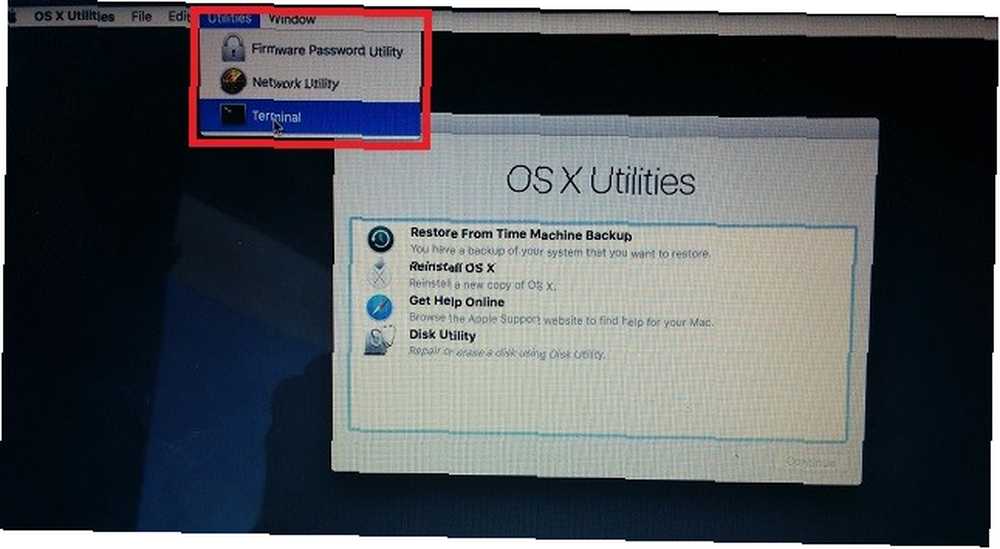
Możesz teraz zainstalować oprogramowanie. Zacznij od FUSE dla OS X - jest to niezbędny program dla każdego sterownika Mac, który obsługuje systemy plików innych firm. Podczas instalacji upewnij się, że wybierasz Warstwa zgodności MacFUSE. Jeśli nie zainstalujesz tej warstwy, kolejna część procesu nie będzie działać.
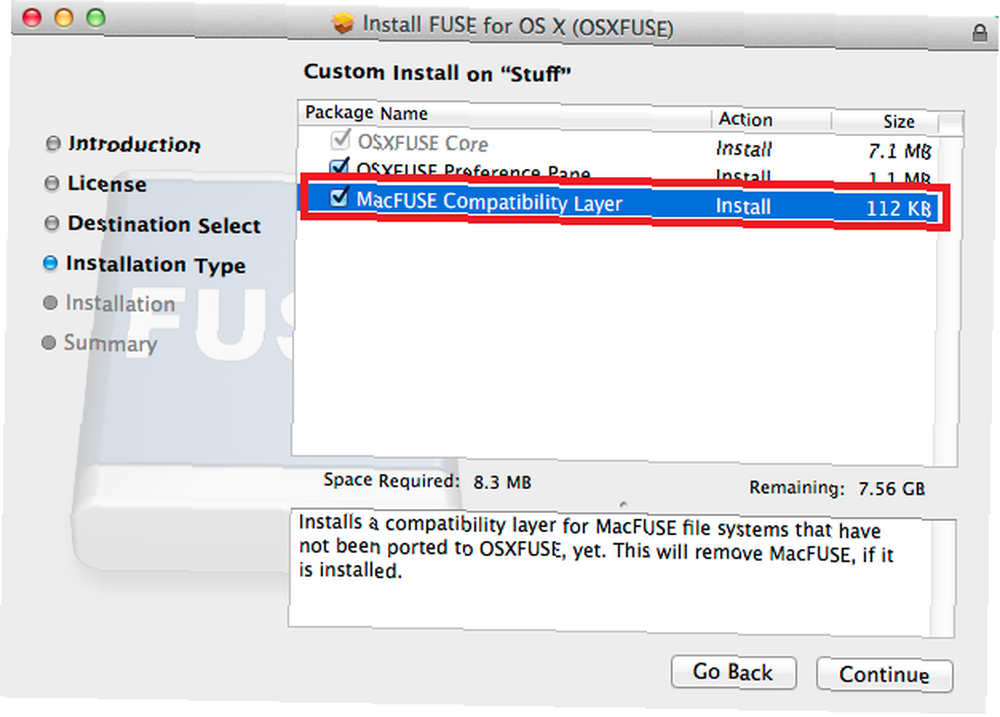
Następnym narzędziem do zainstalowania jest NTFS-3G. Jest to główny składnik procesu i oprogramowanie, które faktycznie zapewni komputerowi Mac sterowniki NTFS.
Po dokonaniu wyboru upewnij się, że dokonałeś wyboru Bez buforowania zamiast buforowania UBLIO.
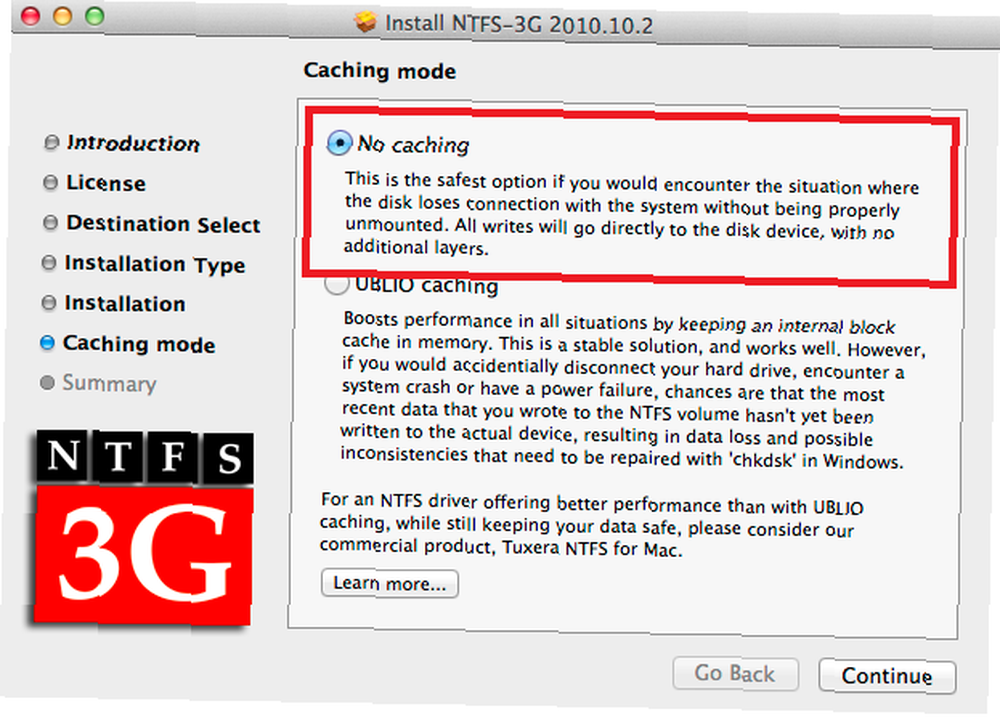
Po zakończeniu instalacji uruchom ponownie komputer. Może się zdarzyć, że pojawi się wiele ostrzeżeń na ekranie, gdy pulpit zostanie ponownie załadowany na ekran, ale możesz je bezpiecznie zignorować - są one spowodowane faktem, że oprogramowanie NTFS-3G nie zostało zaktualizowane przez jego twórców od dawna.
Na koniec musisz zainstalować bezpiecznik-czekać. Jest to część procesu, która usunie te irytujące wyskakujące komunikaty o błędach.
Po zakończeniu tej czynności konieczne będzie ponowne włączenie ochrony integralności systemu. Uruchom komputer Mac w trybie odzyskiwania, uruchom terminal i wpisz csrutil enable.
Uruchom ponownie komputer po raz ostatni i voila, masz teraz możliwość zapisu NTFS na El Capitan.
Ostrzeżenia
Pamiętaj, że wszystkie trzy metody wymienione powyżej są nieobsługiwany przez Apple i jako taki może mieć negatywny wpływ na twój system. Możesz odkryć ograniczenia, natknąć się na nieznane “skutki uboczne”, lub nawet uszkodzić swoje objętości.
Jak zawsze upewnij się, że utworzono kopię zapasową wszystkich danych Zaplanuj i przeglądaj kopie zapasowe wehikuł czasu za pomocą tych potężnych narzędzi Zaplanuj i przeglądaj kopie zapasowe wehikułu czasu za pomocą tych potężnych narzędzi Od niestandardowych czasów tworzenia kopii zapasowych po ustalenie, gdzie są te 2 GB nowych plików, właściwe aplikacje mogą dać Ci moc i wiedzę, których własne narzędzia Apple po prostu nie zapewniają. i zabezpieczyć przed próbą wprowadzenia którejkolwiek z wymienionych zmian.
Czy to zadziałało dla Ciebie?
Jaką metodę wybrałeś? Czy udało Ci się postępować zgodnie z naszymi instrukcjami? Czy to był sukces??
Zostaw komentarz poniżej o napotkanych problemach. Zarówno my, jak i inni czytelnicy mogą ci pomóc!











